מדריך | שינוי מיקום שולחן העבודה מסמכים והורדות
-
שינוי מיקום שולחן העבודה מסמכים והורדות למשתמש ספציפי.
בווינדוס 10, כנסו ראשית להגדרות, ואז נווטו למערכת, אחסון, שנה את המיקום שבו תוכן חדש יישמר:
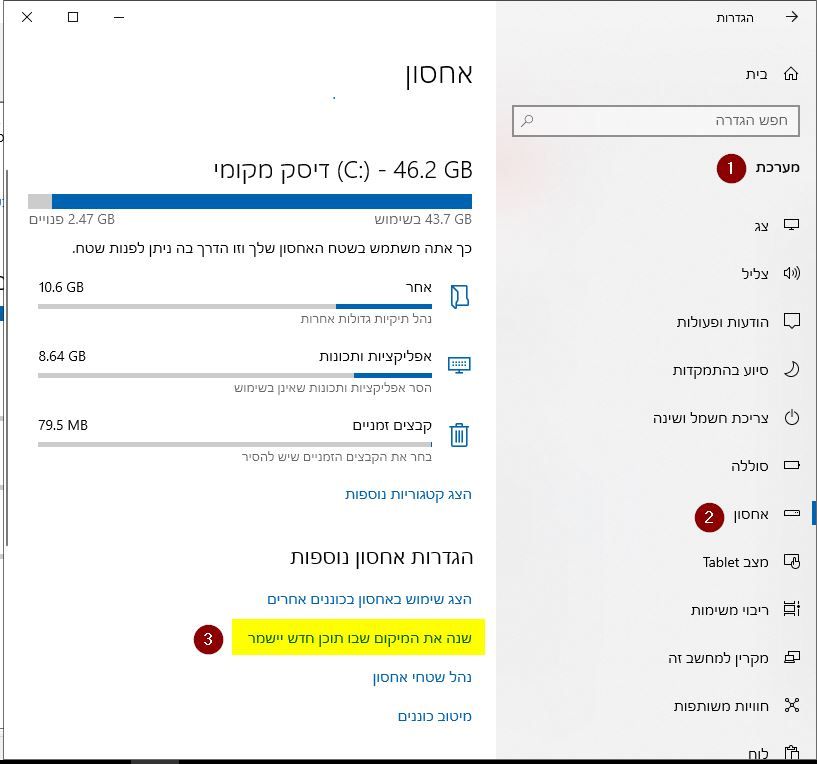
ואז תבחרו בדיסק הקשיח שבו ברצונכם לשמור את הקבצים שלכם:
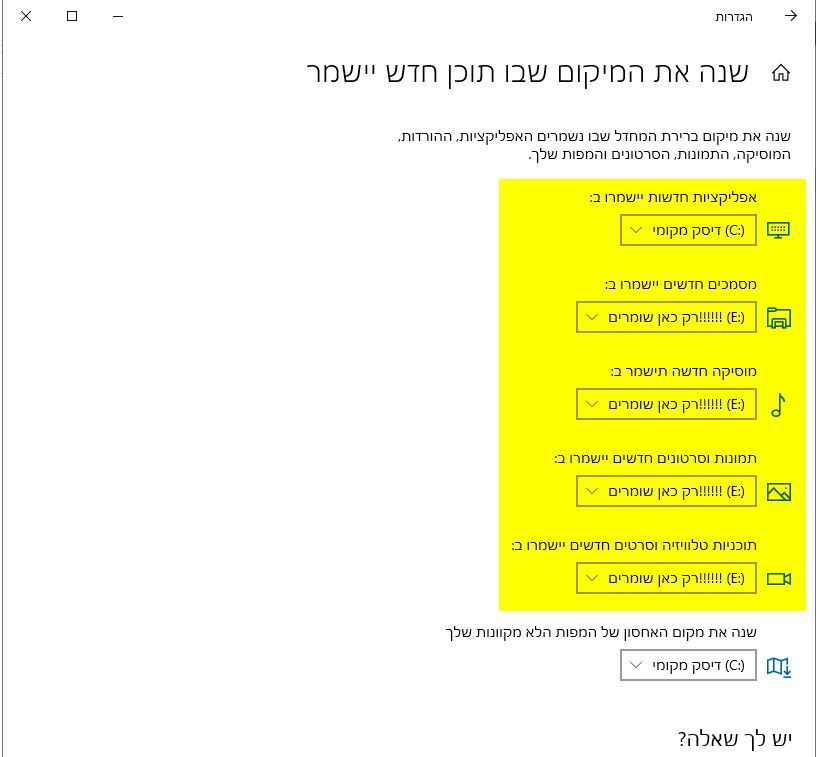
אחרי שסיימתם להגדיר שם את מיקום השמירה, תעבירו את תיקיות ההורדות, שולחן העבודה, והמסמכים וכו', לדיסק הקשיח השני, ע"י הפעולות הבאות.
לחצו קליק ימין עם העכבר על מסמכים, בחרו במאפיינים, שם נווטו ללשונית מיקום, ותשנו את אות הכונן מ-C לדיסק הקשיח השני, תחזרו על הפעולה בכל תיקיות המשתמש שמו הורדות, שולחן העבודה, תמונות וכו'..
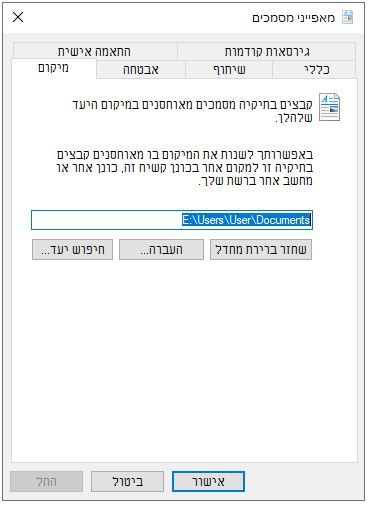
בגרסאות ווינדוס ישנים יותר כמו ווינדוס 7 (וכן, דרך נוספת בווינדוס 10), בצעו את הפעולה הבאה:
יכתבו בשורת החיפוש בהתחל (או לחילופין ללחוץ על סמל הוינדוס במקלדת + האות R), את המילה regedit, ואז נווט לערך (בווינדוס 10 העתק את השורה הבאה לשורת הכתובת):HKEY_CURRENT_USER\Software\Microsoft\Windows\CurrentVersion\Explorer\User Shell Foldersל-Desktop יש לשנות את הערך ל-
D:\Users\Desktop
ל-Favorites יש לשנות את הערך ל-D:\Users\Favorites
ל-Personal יש לשנות את הערך ל-D:\Users\My Documents
וכן הלאה על זה הדרך..
כדי שהשינויים יכנסו לתוקף יש לעשות ריסטרט למערכת או לחילופין Logoff + Logon. -
מ מתמחה קטן התייחס לנושא זה ב
-
מ מתמחה קטן התייחס לנושא זה
